Page 1

Версия 1.0
Русская
HDS7000
Руководство по
эксплуатации
- when
it
has to
Ье
rlght
Page 2
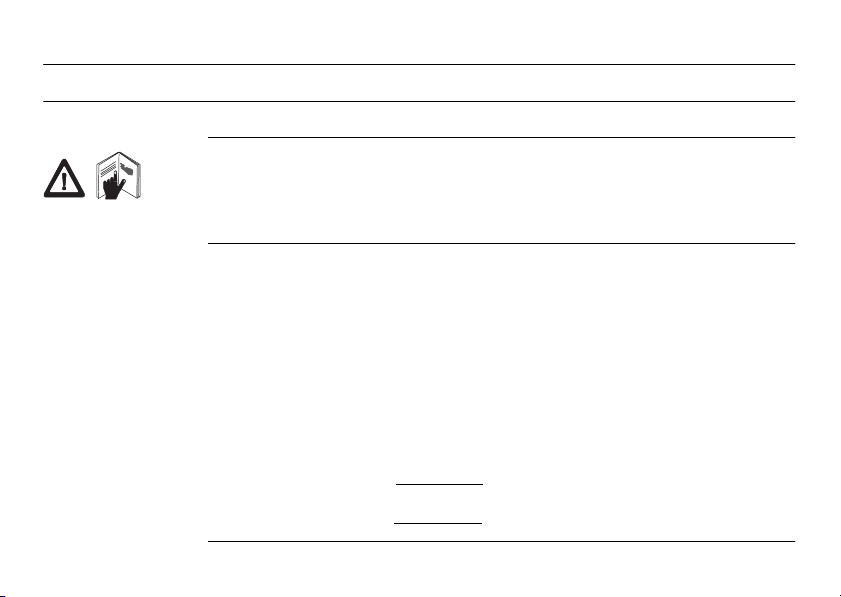
HDS7000,
Введение
Введение
Покупка
Идентификация
прибора
Поздравляем Вас с приобретением прибора HDS7000.
В данном Руководстве содержатся важные с ведения по технике безопасности, а
также инструкции по настройке прибора и работе с ним. Более подробные
по технике безопасности имеются в разделе "6 Техника
Внимательно прочтите Руководство по эксплуатации прежде, чем включит
прибор.
Модель и заводской серийный номер вашего сканера указаны на специальной
та
блич
ке.
Внесите наименование модели и серийный номер Вашего прибора а Ваш
данного руководства, и всегда указывайте их при контакте со службой техни
поддержки или с авторизированым сервисным цетром Leica Geosystems.
Тип:
Серийный номер:
безо
указания
пас
ности".
экз
емп
ческой
ь
ляр
Page 3
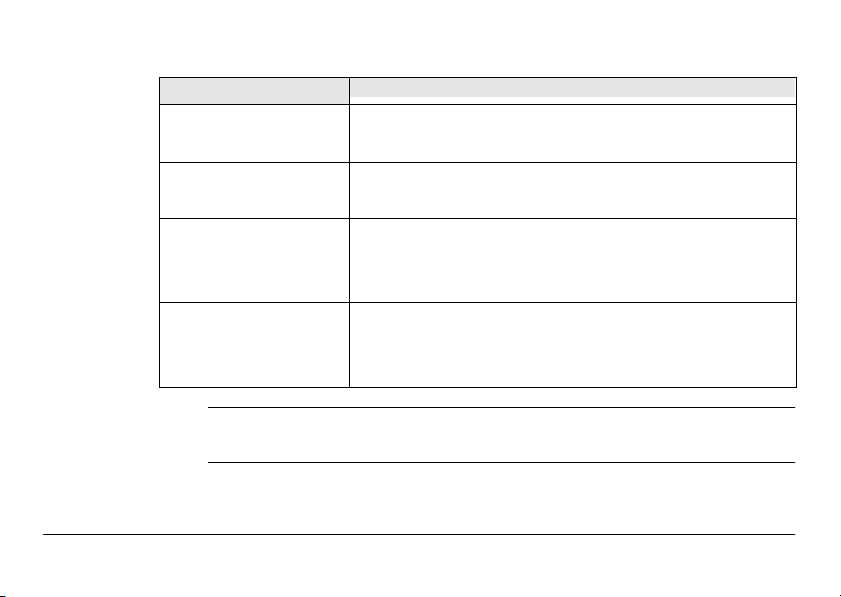
HDS7000,
Введение
Символы
травма
м или даже к
смертельном
у исходу.
Символы, используемые в данном Руководстве имеют следующий смысл:
ение
Описание
Означает непосредственно опасную ситуацию,
может привести к
летальному
Означает
использование прибора, которые могут привести к серьезным
серьезным
исходу.
потенциально опасную ситуацию или
травмам или даже
которая
к
нештатное
Ty
&
&
pe
Опасно
Пред
упрежд
Торговые марки
Осторожно
&
•
Windows является зарегестрированной торговой маркой Microsoft
Все остальные торговые марки являются собственностью их
Означает
использование прибора,
малой или средней
материальному, финансовому
Важные разделы документа, содержащие
которые должны неукоснительно соблюдаться при
выполнении работ для обеспечения
грамотного и эффективного использования прибора.
потенциально опасную ситуацию или
способные
тяжести
или
привести к значительному
или
указания
ничес
обла
нештатное
ки
дателей
вызвать травмы
экологическому
тех
ущербу.
,
Corporation
.
Page 4
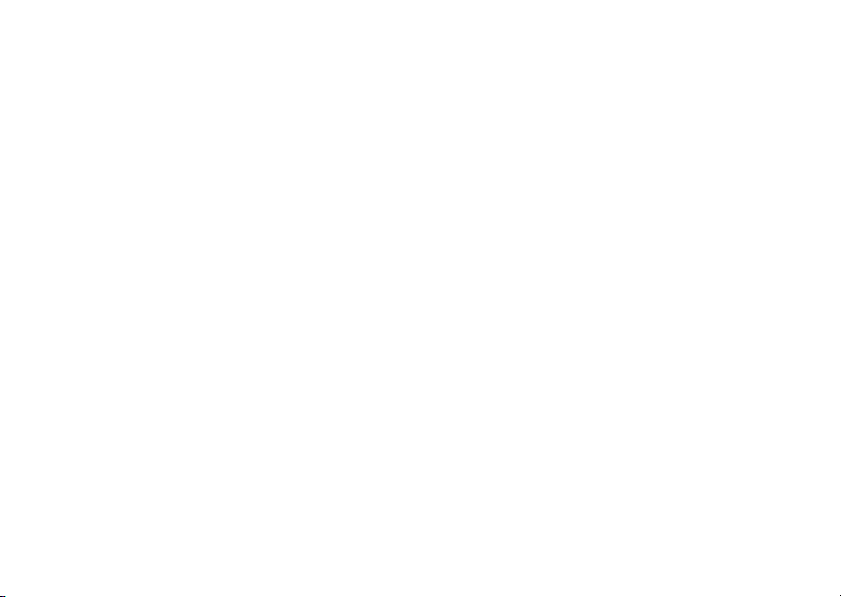
Page 5
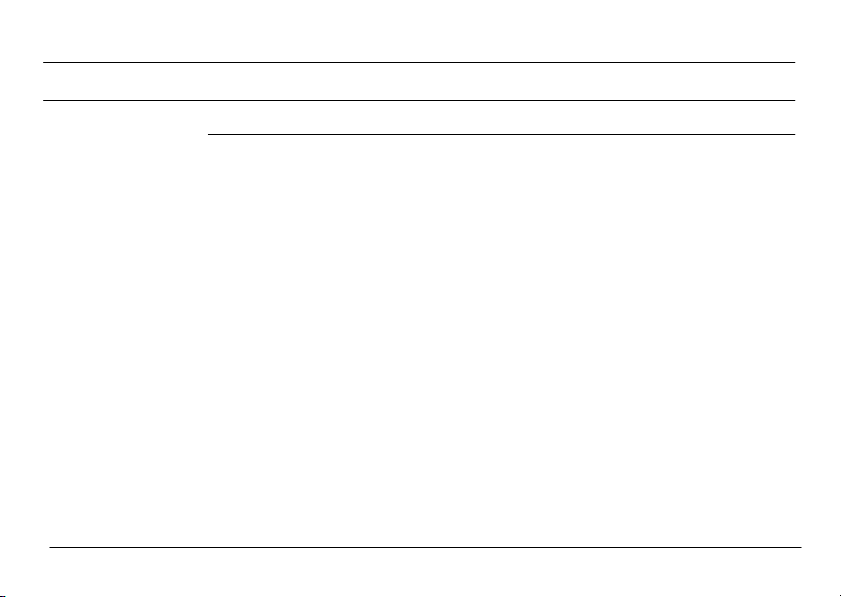
HDS7000,
Table of
Contents
Оглавление
В этом
Руководстве
Глава
1
Описание системы
1.1 Упаковка / Распаковка ........................................................................................ 8
1.2
Содержание транспортировочного ящика
1.3
К ом п о н е н т ы с к а не ра
1.4 Кабельные соединения ................................................................................... 16
1.4.1 Эксплуатация HDS7000 совместно с аккумуляторами........................ 16
1.4.2 Эксплуатация HDS7000 при помощи зарядного устройства (от сети
переменного тока)............................................................................................ 22
1.4.3
USB
1.5 Поле зрения (FOV) ......................................................................................... 26
1.6
2
Установка прибора
2.1 Общая информация.......................................................................................... 30
2.2 Установк а сканера на штативе......................................................................... 31
2.3 Установк а над точкой при помощи лазерного центрира ................................. 33
2.4
2.5
3 C
канирование
3.1 Включение и выключение системы
3.2 П
разъ емы
Программное обеспечение HDS Cyclone
Высота инструмента
Установка инструмента на подвижной платформе
одготовка
................................................................................................. 8
............................................. 9
...................................................................... 11
.................................................................................................. 24
................................. 27
....................................................................................................... 30
................................................................................... 36
............................. 37
............................................................................................................ 48
................................................................. 48
........................................................................................................ 48
Стр.
Page 6
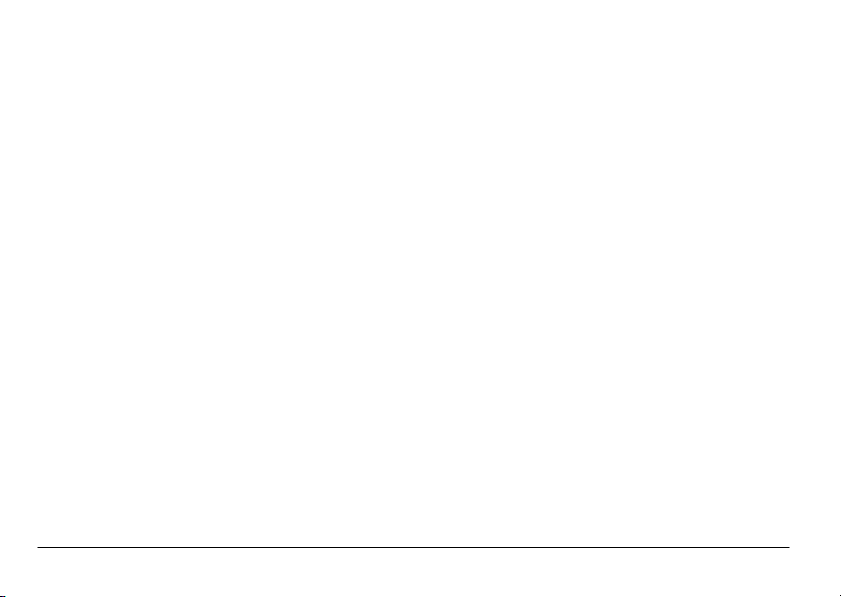
HDS7000,
Table of
Contents
3.3 Условия окружающей среды
3.4 Управление HDS7000 ...................................................................................... 56
3.5
Главное меню
3.6 Сканирование .................................................................................................. 53
3.6.1 Уровень
3.6.2 Запуск предустановленного скана
3.6.3 Сканирование с заданием пользовательск их установок ...................... 59
3.6.4 Сканирование в режиме профилирования ............................................ 68
3.6.5
3.7
3.9
3.10Наст ройки
3.11
3.12
3.13
4 Выявление неисправностей....................................................................................... 90
5 Транспортировка и хранение
5.1 Поверка и
5.2 Тра
5.3 Хранение .......................................................................................................... 96
5.4 Сушка и
5.5 Процедура очистк и
5.6 Юстировка круглого уровня .......................................................................... 101
5.7 Обслуживание штатива
6 Техника безопасности
Параметры предустановленного скана ................................................. 69
Сканы
................................................................................................................. 70
Статус
............................................................................................................... 79
Аппаратное обеспечение
Соединения
3.12.1 Подключение HDS7000 к сети с помощью кабеля ............................... 89
3.12.2 Подключение HDS7000 к компьютеру с помощью кабеля ................... 91
3.12.3 Соединение с
Управление
нспортировк
................................................................................................ 51
................................................................................................... 56
................................................................................................... 81
.................................................................................................. 87
HDS7000 по
HDS7000 через веб-браузер................................................... 95
юстиро
вка
.............................................................................................. 95
а
............................................................................................... 98
очис
тка
окна.................................................................................. 99
............................................................................................. 105
........................................................................... 54
............................................................ 58
........................................................................... 84
Wi-
Fi-каналу
.................................................................................... 95
....................................................................................... 95
................................................................................. 104
.............................................. 94
Page 7
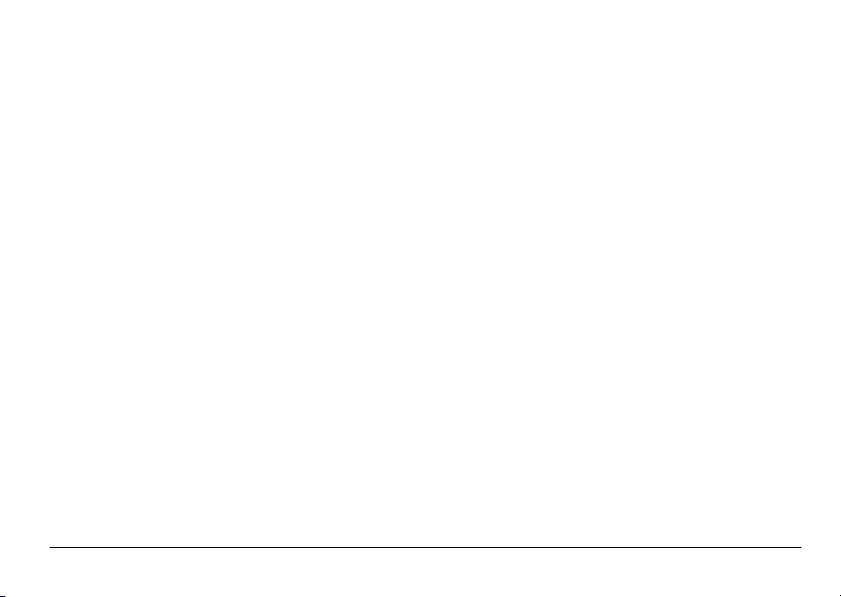
HDS7000,
Table of
Contents
6.1 Общие сведения ............................................................................................. 105
6.2 Штатное использование
6.3 Ограничения по применению
6.4 Уровни ответственности ................................................................................ 107
6.5 Международная гарантия и лицензионное соглашение по программному
обеспечению ........................................................................................................ 109
6.6 Риски
6.7 Классификация лазера сканера, лазер видимого диапазона ..................... 120
6.8 Электромагнитная
6.9 Нормы FCC (применяются в США) ................................................................ 129
7 Технические характеристики ................................................................................... 134
7.1 Общие технические характеристики инструмента......................................... 134
7.2 Система лазерного сканирования .................................................................. 135
7.3
7.3.1
7.4 Особенности эксплуатации ............................................................................ 140
7.5 Физические параметры ................................................................................... 142
7.6 Аксессуары...................................................................................................... 143
7.7 Wi-Fi
7.8 Соответствие национальным нормам............................................................ 146
8 Ограниченная международная гарантия и лицензионное соглашение по
программному обеспечению....................................................................................... 148
Index
эксплуат
Другое
Питание
................................................................................................................ 145
........................................................................................................................... 150
ации
............................................................................................................. 138
....................................................................................................... 139
................................................................................. 105
......................................................................... 107
....................................................................................... 110
совместимость
(EMC)..................................................... 126
Page 8
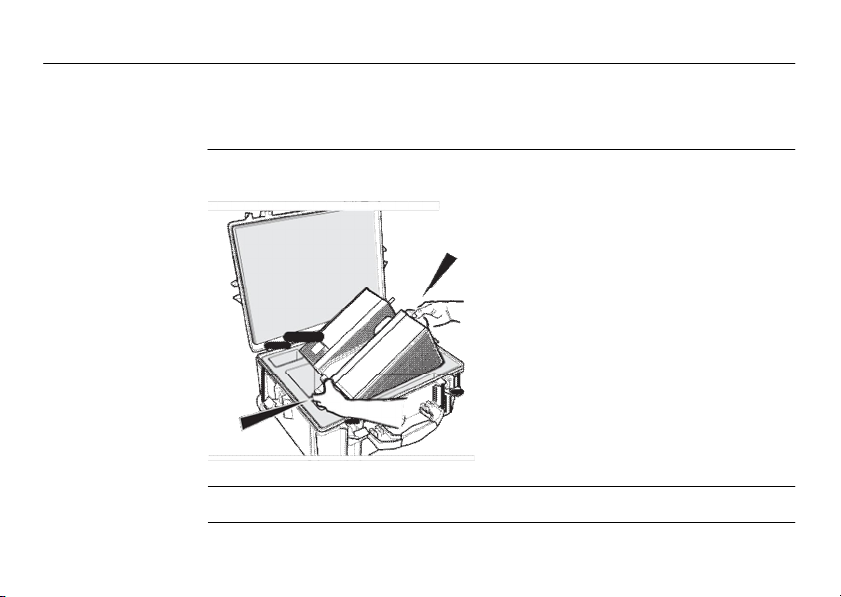
H
DS7000,
Описание системы
1
Описание системы
1.1 Упаковка / Распаковка
Распаковка При переноске в транспортировочном контейнере, HDS7000 необходимо
укладывать так, что бы W i-Fi антенна находилась сверху.
При вынимании сканера из к онтейнера,
осторожно поддерживайте его за ручку и
основание.
Будьте аккуратны, поскольку прибор весит
(9.8
кг).
HDS7000_001
Упаковка прибора производится таким же образом, как и распаковка.
Page 9
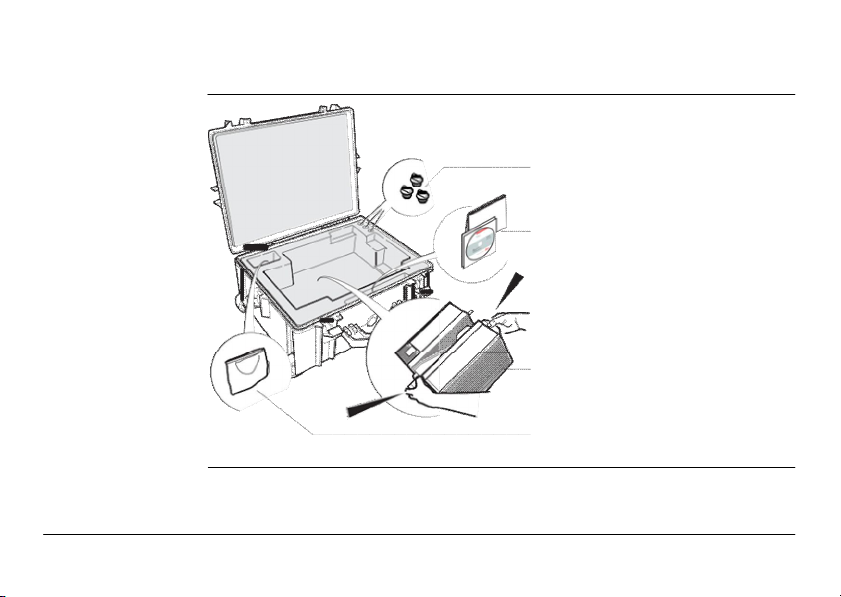
H
DS7000,
Описание системы
1.2
Транспортировочный
ящик для
сканера
HDS7000
Содержание транспортировочного ящика
a
b
c
a)
USB
пробки
b) Руководство
HDS7000_002
d
c) HDS7000
d) Комплект для ухода за оптикой
Page 10
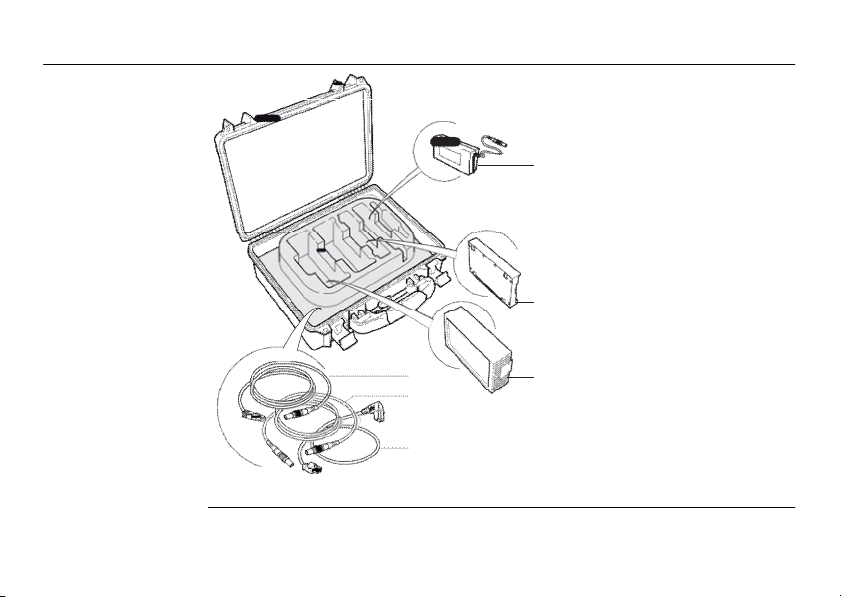
H
DS7000,
Описа
ние системы
c
Контейнер для
аксессуаров
HDS7000
a
b
HDS7000_003
a) Блок питания
d
батареи питания
e
f
блока питания
b) Зарядное устройство для
c) Батареи питания
d) Кабели передачи данных
e) Кабель питания
f) Силовой кабель для
Page 11
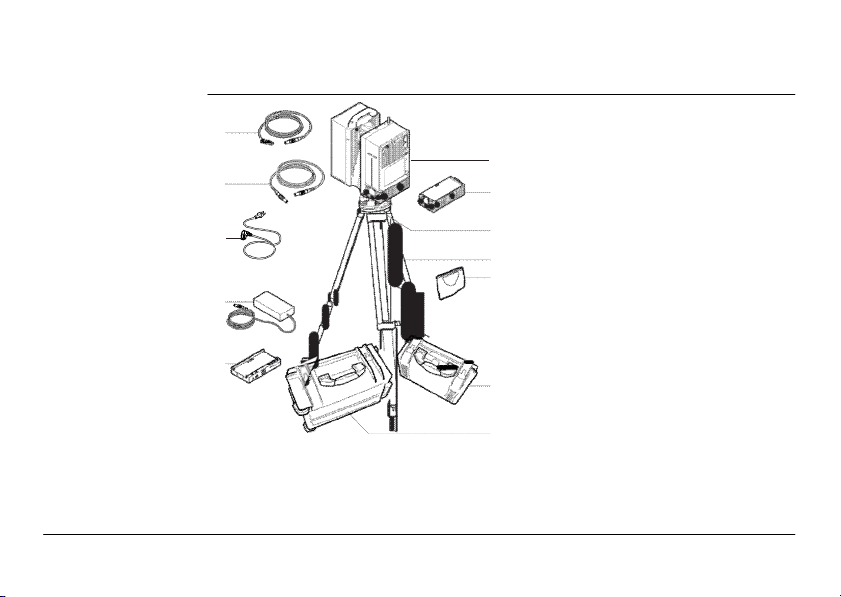
H
DS7000,
Описание системы
1.3
Система в
целом
К о м п о не н т ы с к а н ер а
h
i
j
k
l
HDS7000_004
a
g блока питания
a) HDS700
b
b)
c аккумуляторные батареи (в
c
d
e
d)
e)
f)
g) Транспортировочный к онтейнер для
h)
f
i) Кабель питания
j ) Силовой кабель для
k) Блок питания
l) Зарядное устройство для батареи
питания
0
Перезарежаемые встроенные
Трегер
Штатив
Набор для
Контейнер для аксессуаров
Кабель передачи данных
дальнейшем "аккумуляторы")
очистки
HD
S7000
Page 12
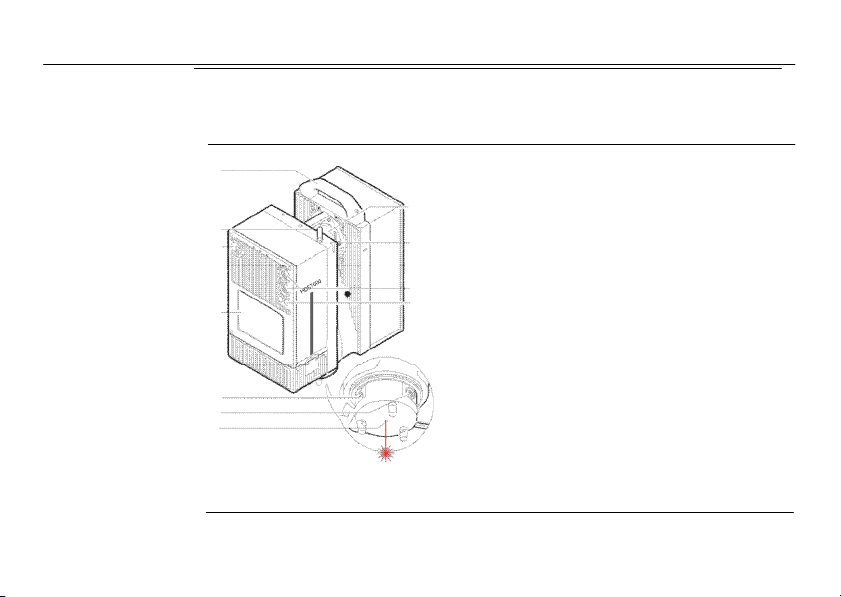
H
DS7000,
Описание системы
Дополнительные • 32ГБ USB флеш-память
принадлежности
•
• HDS7000 визирные цели и принадлежности к ним
Подвижная платформа
HDS7000
a
b
c
d
i
j
k
HDS7000_005
e
f
g
h b) Wi-Fi
a) Ручка
c) Кнопка ON/OFF
(ВКЛ./ВЫКЛ.)
d) Сенсорный экран
e) Зеркало
f) Место для стилуса
g) Разъемы USB, P1, P2
h) Разъемы Lemo, P3, P4 i)
Разъем Ethernet
j) Разъем для подключения питания
k) Лазерный центрир
Page 13
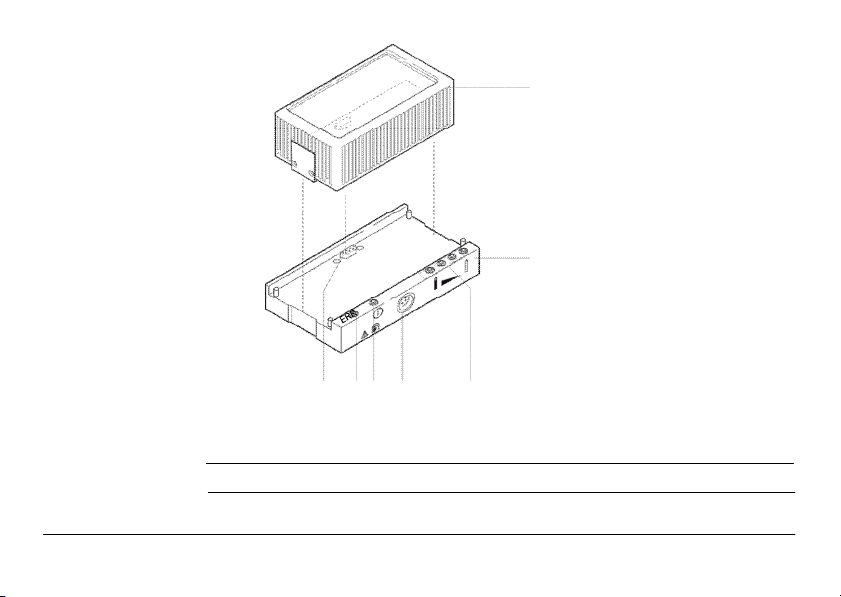
H
DS7000,
Описание системы
Аккумуляторы и гнездо
для зарядки аккумуляторов
a
.
HDS7000_006
Используйте штепсель SupD-9 только для подключения
g
f
e d c
a)
Аккумулятор
b) Гнездо для зарядки
аккумуляторов
c) Индикаторы состояния
b
батареи
d) Разъем для подкл
источнику питания
e) Светодиод показывающий
наличие электропитания
f)
Светодиод,показывающий
наличие ошибки
g) Штепсель SupD-9;
соединяющий
зарядным устройс
к аккум
ючения
аккумулят ор
твом
уляторам.
к
с
Page 14
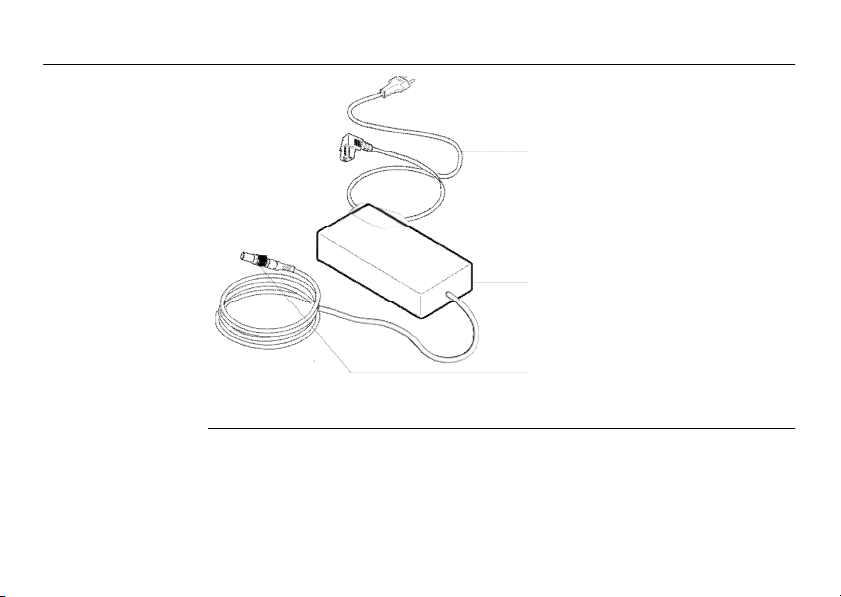
H
DS7000,
Описание системы
Блок питания
HDS7000_007
a
b
a)
Силовой кабель для блока
питания
c
b) Блок питания
c) Lemo штекер
Page 15
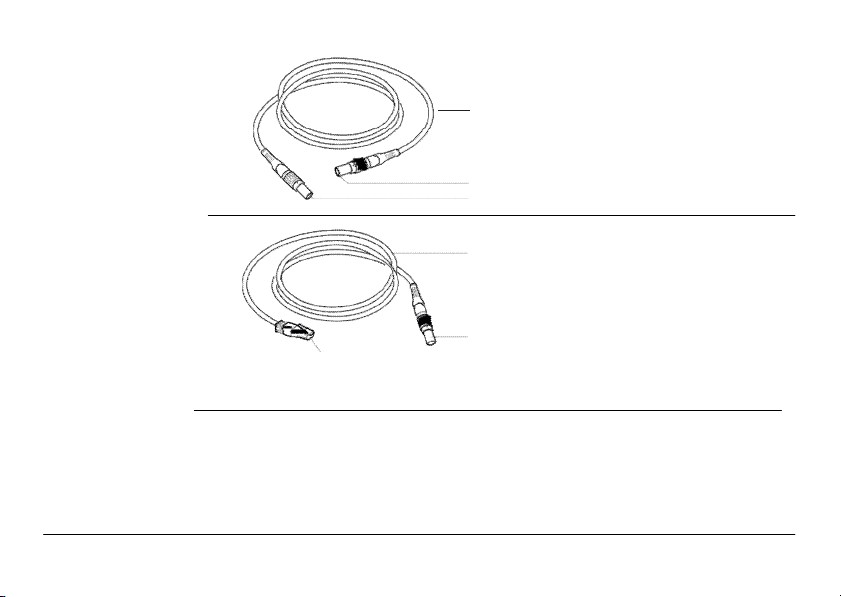
H
DS7000,
Описание
системы
Удлинитель кабеля для
зарядного устройства
Кабель передачи данных
GEV228
a
a)
кабель
b b
c c) разъем 3 пин, мама
a
a) кабель
b b) разъем, 8 пин мама c
c) Разъем подключения
кабеля типа Ethernet
) разъем 3 пин, папа
Page 16
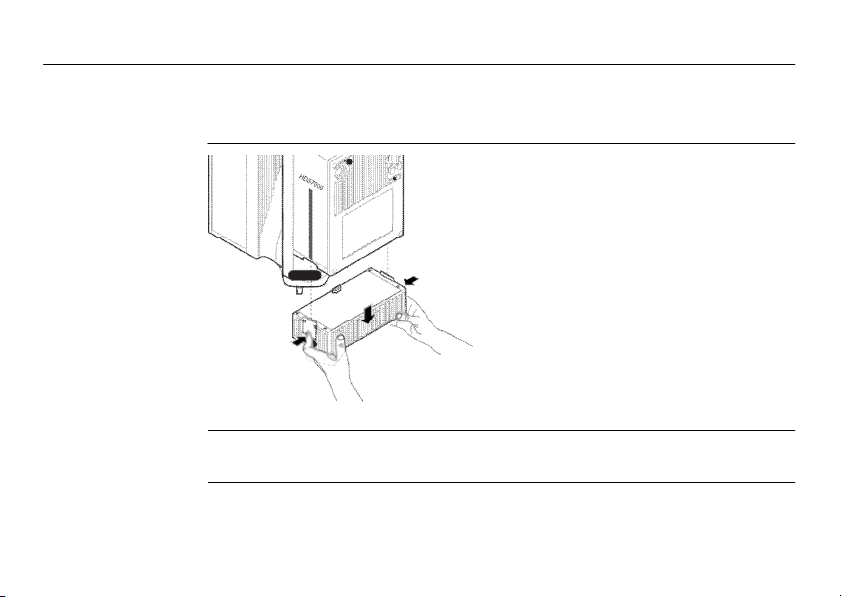
H
DS7000,
Описание системы
1.4 Кабельные соединения
1.4.1 Эксплуатация HDS7000 совместно с аккумуляторами
Замена
аккумуляторов
1
2
1
1. Поддерживая батарею с обоих
концов, нажмите на фиксирующие
зажимы.
2. Осторожно вытащите аккумуляторы
вниз.
HDS7000_008
Для оптимального баланса HDS7000, аккумуляторы всегда должны быть
прикреплены к нему.
Page 17
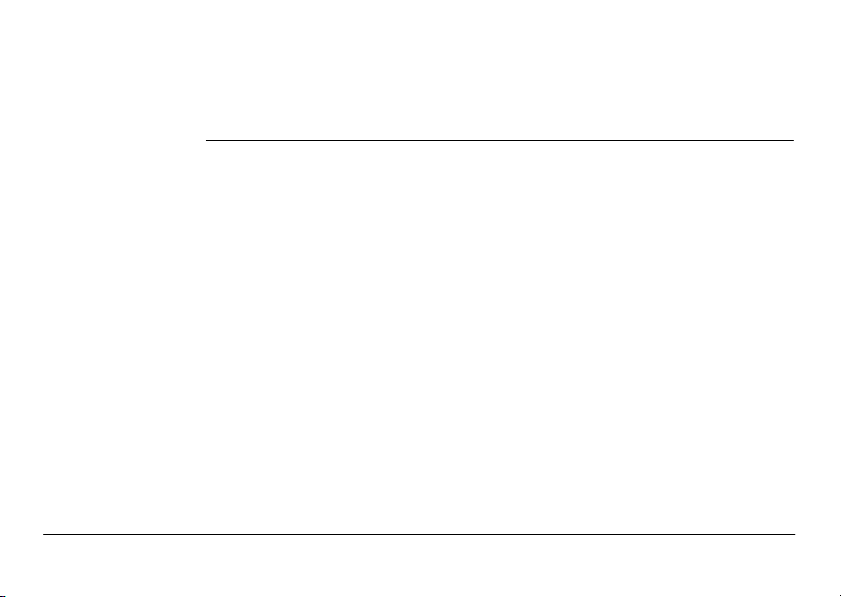
H
DS7000,
Описание
системы
Никогда не снимайте аккумуляторы при включенном HDS7000.
Меры предосторожности:
•
Заблаговременно
эл
ект
ропи
Первое включение/зарядка
• Аккумуляторные
использования в работе, поскольку они поставляются при минимальном уровне
зарядки.
•
Для новых аккумуляторов и батарей,
длительного (более 3 месяцев) времени, достаточно выполнить один цикл
з
•
Для
разрядки/зарядки.
когда
емкость значительно отличается от реальной емкости конкретной
аккумуляторной батареи.
•
Допустимый температурный диапазон при зарядке от 0°C до 40°C (от +32°F до
+104°F).
•
Нагрев батарей во время зарядке является нормальным эффектом. При
использовании зарядных устройств, рекомендуемых Leica Geosystems, нельз
выполнять зарядку при очень высокой температур
арядки/разряд
аккумуляторов
указанная на зарядном устройстве или на приборе от Leica Geosystems
выключите
тания
батареи следует п олностью зарядить до их
ки.
Li-Ion также достаточно выполнить один цик
Процесс зарядки рекомендуется выполнять в тех случая
HDS7000 или используйте
которые
внешний
хранились в
е.
первог
течение
л
источник
о
х,
я
Page 18
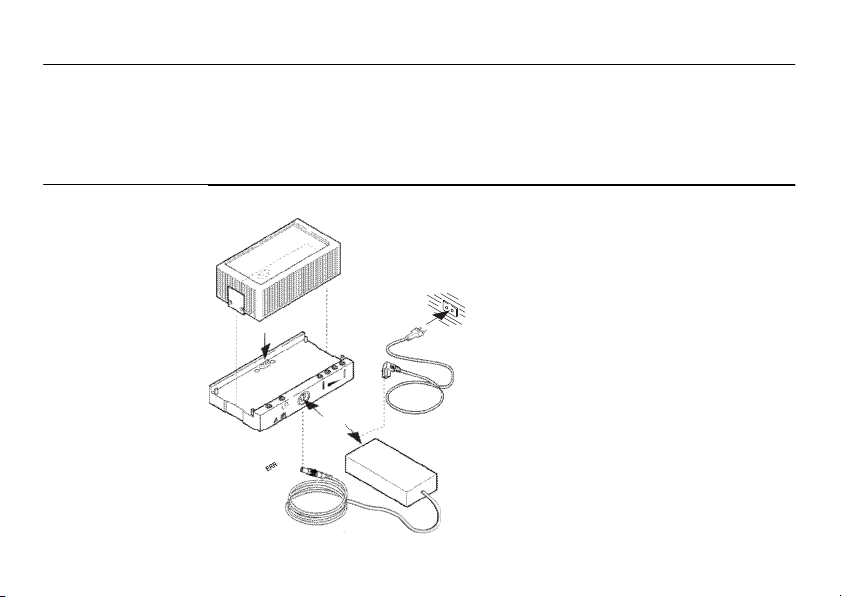
H
DS7000,
Описание системы
Зарядка
аккумуляторов
Использование аккумуляторов и их разрядка
•
Рабочий диапазон температур для аккумуляторов: от 0°C до 40°C.
•
Работа при низких темп ературах снижает емк ость
слишком высоких - уменьшается
3
4. Индикатор на гнезде для
2 с
1 в
HDS7000_009
1
срок
их служб
1. Соедините силовой кабель с
разъемом переменного тока и
блоком питания.
2. Соедините гнездо зарядного
устройства с кабелем блока питания
Установите а ккумуляторы в гнездо
3.
зарядки
аккумуляторов показывает текущий
тат
ус зарядки. По
ыключите зарядное устро
5. Отсоедините кабели
аккумуляторов, а пр
ы.
акку
мул
яторов
окончании
.
.
зарядки
зарядки
йство
и
для
.
Page 19

H
DS7000,
Описание системы
Зарядка батареи продолжается в течение примерно полутора часов.
Смысл показаний светодиодов на гнезде для зарядки аккумуляторов:
a
a)
Индикаторы состояния бата
b) Светодиод, показ
наличие элек
c) Светодиод, показ
наличие
оши
бки
тропитания
HDS7000_010
b
c
реи
ыва
ющий
ыва
ющий
Page 20
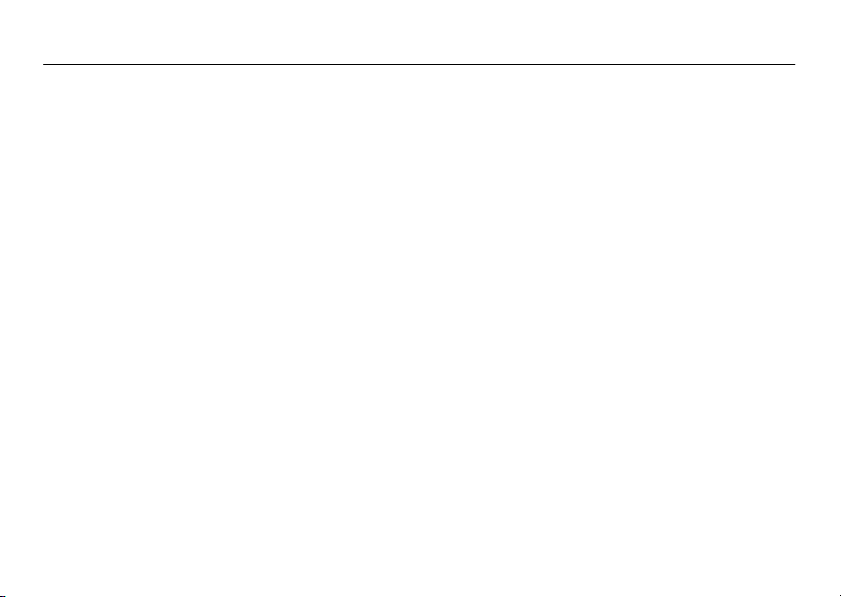
H
DS7000,
Описание с
истемы
Индикаторы состояния
батареи
Светодиод, показывающий
наличие ошибки
Светодиод, показывающий
наличие электропитания
•
При отсутствии аккумуляторов в гнезде для зарядки
аккумуляторов все четыре
мигают
.
•
Полная емкость аккумуляторов разделена на четыре
части. Каждый светодиод со
четвертой
•
•
•
•
аккумуляторы полностью
Красный светодиод загорается при неисправности
электропитании. См.
"Поиск неиспра
Зеленый светодиод горит, если зарядное
находится под напр
части
:
При
небольшом
соответствующий светодиод медленно
При увеличении заряда светодиод начинает мигать
чаще.
Светодиод горит постоянно при дос
соответствующего уровня зарядки.
Если все четыре светодиода непрерывно горят, то
заряде внутри данной
"Аккумуляторы
вностей".
яжен
ием.
светодиод
ответствует
заряжены.
а непрерывно
HDS7000 " в разделе 4
гнездо
одной
четверт
миг
тижении
ает
и
.
в
Page 21
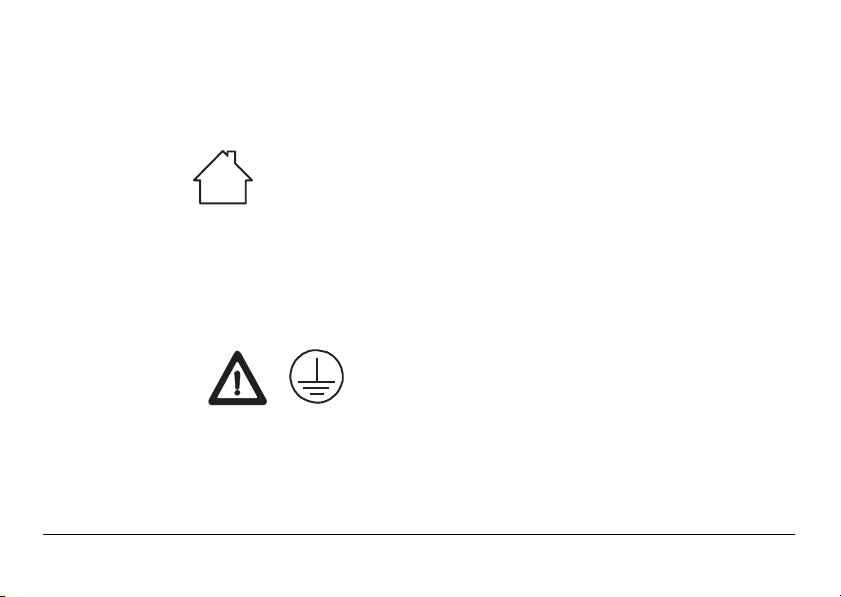
&
HDS7000,
Описание системы
& &
Опасно
В целях предотвращения удара током, не разрешается работа с аккумуляторами
вне помещения.
Меры предосторожности:
Зарядным устройством следует пользоваться только в сухом помещении.
Опасно При отсутствии заземления изделия, возможен несчастный случай с серьезным
или летальным исходом.
Меры предосторожности:
В целях предотвращения удара током, необходимо заземлять силовой к абель и
место съема напряжения.
Предупреждение
Батареи, не рекомендованные Leica Geosystems, могут быть повреждены в
процессе зарядки или разрядки. Они могут загореться и взорваться.
Меры предосторожности:
Заряжайте и разряжайте только батареи, рекомендованные Leica Geosystems.
Page 22
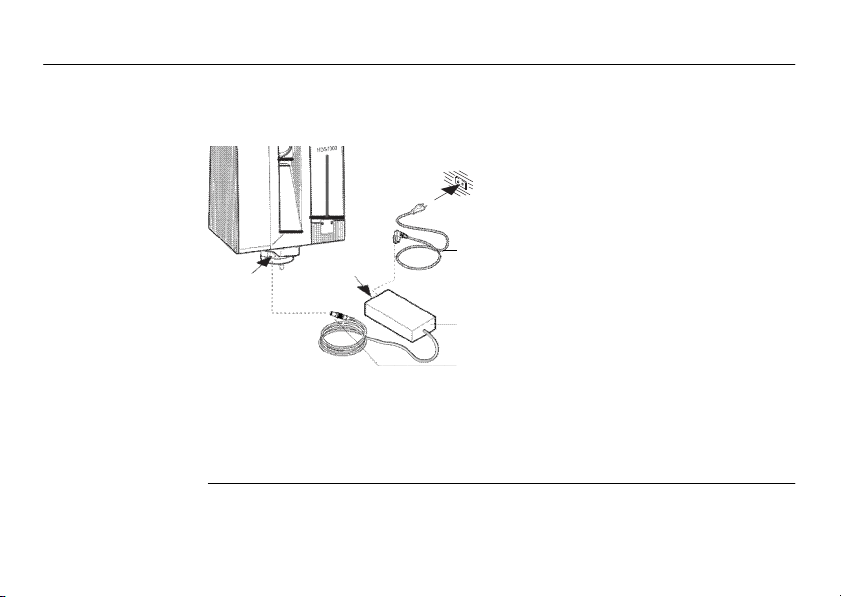
H
DS7000,
Описание системы
2
1.4.2 Эксплуатация HDS7000 при помощи зарядного
устройства (от сети переменного тока)
Подключение
HDS7000 к источнику
питания
3
1
HDS7000_011
1. Присоедините штекер блока питания к
2. Присоедините силовой кабель к блоку питания.
3. Присоедините силовой кабель к разъему переменного тока.
4. Включите HDS7000.
2
a
b
a) Силовой кабель для блока питания
b) Блок питания
c
c) Lemo штекер
HDS7
000.
Page 23
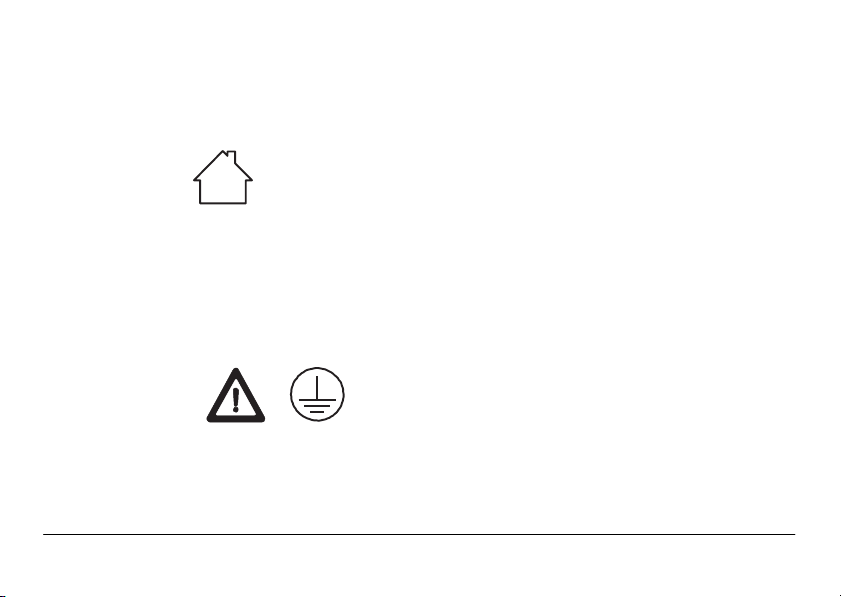
&
HDS7000,
Описание системы
&
Опасно
Опасно При отсутствии заземления изделия, возможен несчастный случай с серьезным
В целях предотвращения удара током, не разрешается работа с аккумуляторами
вне помещения.
Меры предосторожности:
Зарядным устройством следует пользоваться только в сухом помещении.
или летальным исходом.
Меры предосторожности:
В целях предотвращения удара током, необходимо заземлять силовой к абель и
место съема напряжения.
Page 24
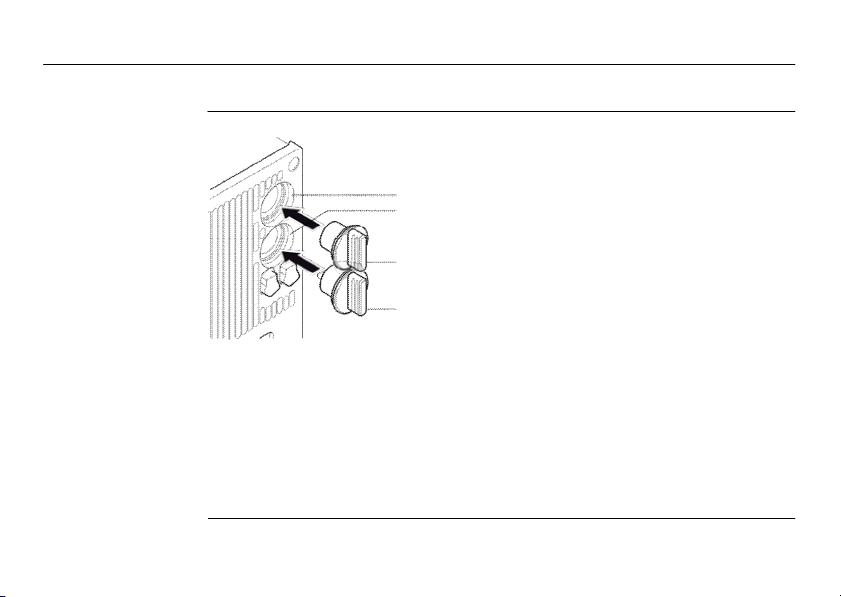
H
DS7000,
Описание системы
1.4.3
USB
USB разъемы
разъемы
HDS7000_012
Рекомендуется в процессе работ HDS7000 использовать только одину USB флешпамять, поскольку два USB устройства одновременно не определяются.* В меню
сканера можно задать установки сохранения данных на USB флеш-память.
*
В прошивке версии 8.0.0 невозможно использовать две USB флеш-памяти
одновременно.
a
b
c
a) USB разъем P1
d
b) USB разъем P2
c)
USB
пробка
d)
USB
флеш-память
Page 25
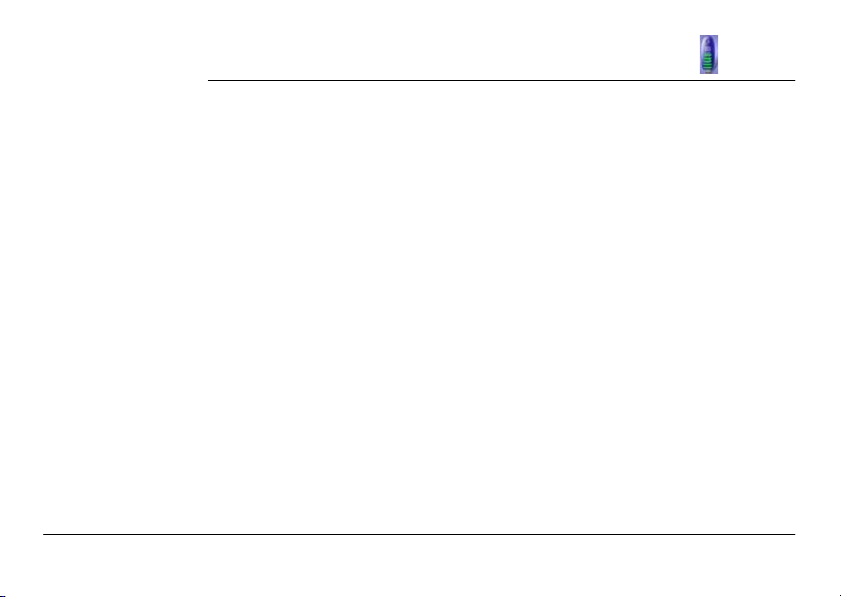
осторожно
&
HDS7000, Описание системы
Не извлекайте USB флеш-память пока на дисплее горит символ
.
Page 26
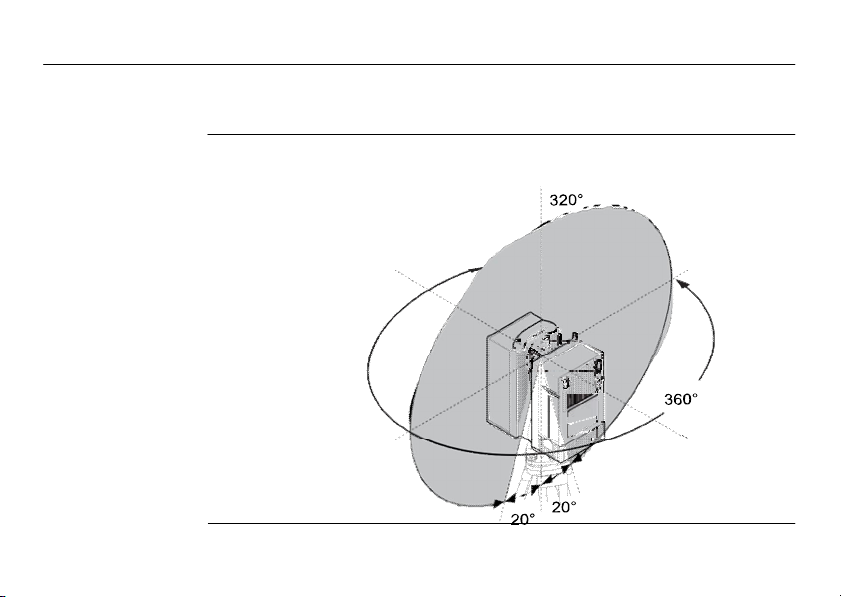
H
DS7000,
Описание системы
1.5 Поле зрения (FOV)
Поле зрения HDS7000 имеет систему с вращающимся зеркалом, что позволяет охватывать
поле зрения 360 x 320 градусов.
HDS7000_013
Page 27
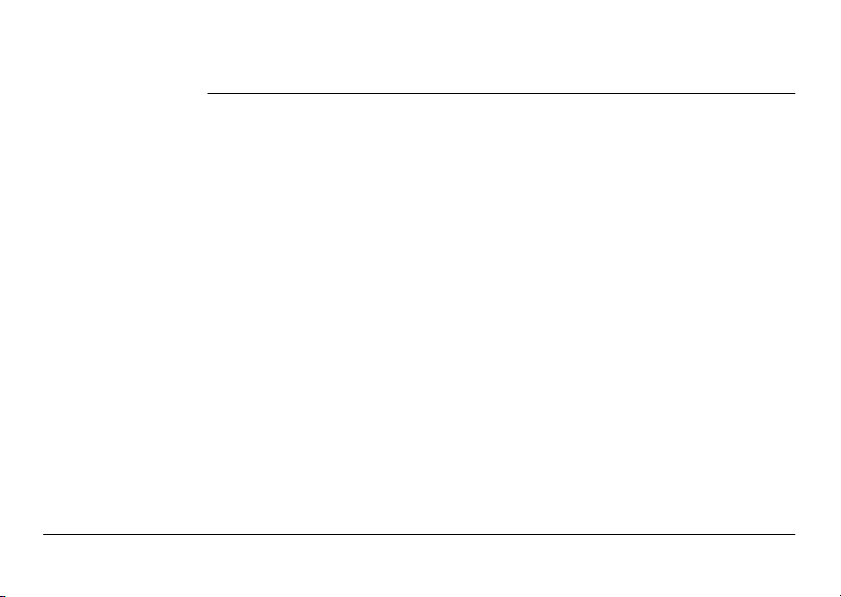
1.6
Программное обеспечение HDS Cyclone
Общие сведения Модульное программное обеспечение Leica Geosystems HDS Cyclone обеспечивает
предоставляет топографам быстро создавать картографические материалы
могут просматривать эти данные
HDS7000, Описание системы
пользователей широчайшим набором возможностей, применимых в проектах
трехмерного сканирования объектов в конструкторских, изыскательских,
строительных и относщихся к ним приложениях.
Программное обеспечение состоит из пяти пакетов:
• Cyclone- Scan:
позволяет управлять сканером.
• Cyclone- Register:
прзволяет совместно "сшивать" данные нескольких сканирований, или
выполнять пространственную привязку облака точек.
• Cyclone- Survey:
по облаку точек.
• Cyclone- Model:
полностью включает в себя функции модуля Cyclone SURVEY и дополнительно содержит инструменты по моделированию двух- и трехмерных геометрических элементов.
• Cyclone- Publisher:
позволяет представлять информацию, полученную из облака точек, в виде
панорамных видов, которые могут публиковаться в Интернете. Пользователи
Page 28
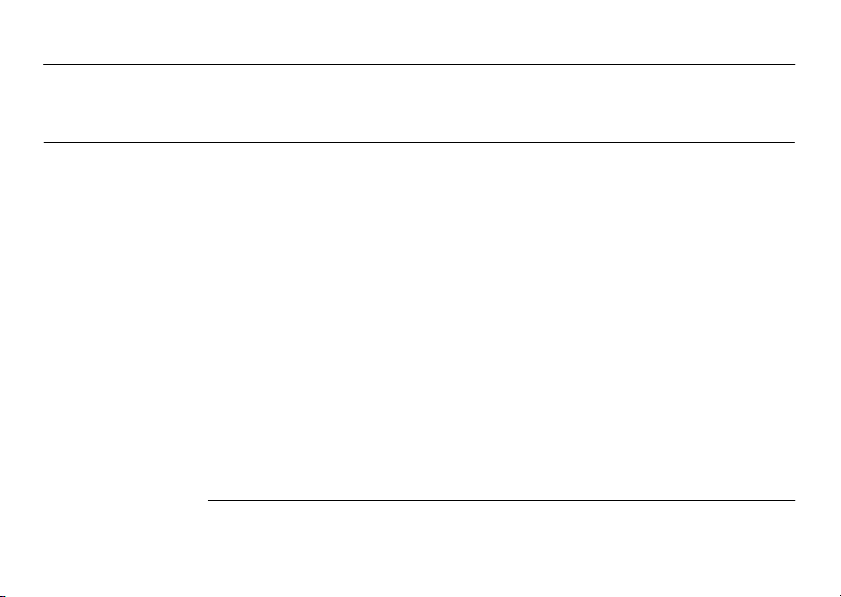
H
DS7000,
Описание системы
Основные принципы работы
•
Более подробную информацию о пакете программ Cyclone Вы можете полу-
чить, посетив страницу: http://www.leica-geosystems.ru
•
Программное обеспечение Cyclone также снабжено онлайновой помощью,
которая может быть вызвана нажатием клавиши F1.
• Загрузка:
Программа Cyclone, так же, как и необходимая вспомогательная
документация могут быть загружены с сайта Leica Geosystems в сети
Интернет по адресу:(http://www.leica-geosystems.com/hds/en/lgs27054.htm).
Для получения доступа к разделу загрузки программ, Пользователь обязан
ввести свою учетную информацию.
• Установка:
Для установки или обновления Cyclone, CloudWorx для AutoCAD, или
CloudWorx для Intergraph SmartPlant® Review требуется обладать учетной
записью Windows с правами администратора.
1. С вышеуказанного сайта загрузите программу установки Cyclone.
2. Запустите файл установки.
3. Следуйте инструкциям на экране и выберите тот программный пакет,
который Вы собираетесь установить.
4. Перейдите к странице запроса лицензии.
• Язык:
Языком, используемым программой Cyclone, является английский.
Page 29
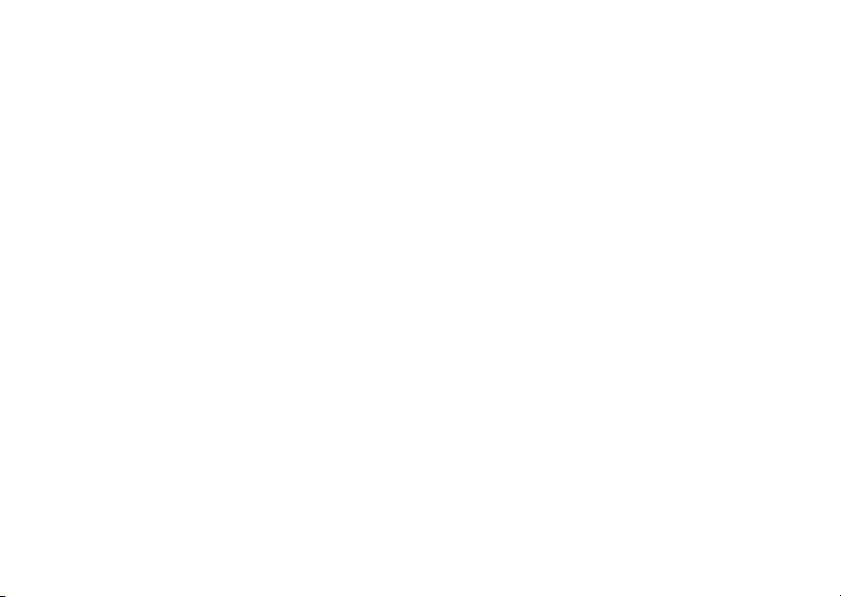
Page 30

H
DS7000,
Установка прибора
2
2.1 Общая информация
Установка прибора
Использование
штатива Прибор всегда должен устанавливаться на штативе. Использование штатива,
поставляемого вместе со ск анирующей системой, гарантирует максимальную
стабильность в процессе сканирования.
Всегда устанавливайте сканер на штатив. При выполнении сканирования не устанавливайте сканер на грунт.
Рекомендуется защищать сканер от воздействия прямых солнечных лучей во
избежание его неравномерного нагрева.
Page 31

2.2 Установка сканера на штативе
Установка - шаг за
шагом
2
2
1
HDS7000_014
1
3
1
6
5
4
4
4
3
3
HDS7000, Установка прибора
Page 32

HDS7000, Установка прибора
Защищайте прибор от прямых солнечных лучей во избежание его
одностороннего нагрева.
1. Выдвиньте ножки штатива на удобную для вас длину. Затяните стопорные винты
ножек.
2. Установите трегер на штатив и зафиксируйте его центральным закрепительным
винтом.
3. Установите штатив таким образом, чтобы положение его головки максимально
приближалось к горизонтальному.
4. Сильно вдавите в землю ножки штатива.
5. Используя круглый уровень, отгоризонтируйте трегер. Одновременно
поверните два подъемных винта в противоположных направлениях.
Пузырек должен сместиться в направлении указательного пальца
правой руки. Теперь при помощи третьего подъемного винта, приведите
пузырек в нуль-пункт.
6. Установите инструмент на трегер и закрепите его при помощи,
расположенных на трегере, закрепительных винтов. У бедитесь
по круглому уровню, что инструмент отгоризонтирован.
До включения инструмент должен быть отгоризонтирован. Если он
не выровнен при помощи уровня на трегере или круглого уровня
самого инструмента, то расход энергии может быть сущ ественным
образом увеличен, а точность сканирования не может быть
обеспечена.
При установке инструмента на трегер отгоризонтируйте подставку
сканера при помощи подъемных винтов.
Page 33

2.3 Установка над точкой при помощи лазерного центрира
Описание Пространственная привязка HDS7000 к местной или глобальной системе
координат осуществляется при помощи установки его над известной или принятой
опорной точкой и заданием ориентировки в данной системе координат.
HDS7000 позволяет выполнять привязку проложением ходов, методом обратных
засечек или свободных станций. Привязка может выполняться по известному
дирекционному углу или при выполнении измерений на известную заднюю по ходу
точку.
Всегда можно установить сканер в произвольном месте, без закрепления точки
стояния.
Данные сканирования HDS7000 корректируются автоматически, если
включен внутренний двухосевой компенсатор.
• Лазерный центрир совмещен с вертикальной осью прибора. Пятнышко центрира на поверхности земли является проекцией этой оси.
• Лазерный центрир не может использоваться, если сканер установлен на
трегер с оптической системой центрирования.
HDS7000, Установка прибора
Page 34

HDS7000, Установка прибора
Установка - шаг за шагом
e
c
d
a
HDS7000_015
Защищайте прибор от прямых солнечных лучей во избежание его одностороннего нагрева.
1. Выдвиньте ножки штатива на удобную для вас длину. Приблизительно установите штатив над точкой (b).
2. Установите трегер на штатив и зафиксируйте его центральным закрепительным винтом.
a
a
b
h
j
i
f
g
k
j
j
Page 35

3.
Установите инструмент на трегер и закрепите его при помощи закрепительного
винта.
4. Включите сканер, нажав на кнопку ON/OFF (f). Зайдите в меню Статус, Уровень
& Лаз. Отвес, Отвес и активируйте лазерный центрир (g).
5. При помощи ножек штатива (a) и подъемных винтов трегера (h) отценрируйте
(i) прибор над точкой.
6. С помощью ножек штатива приведите в нуль-пункт пузырек круглого уровня.
7. Вращая подъемные винты трегера (h) отгоризонтируйте сканер по электронно-
му уровню.
8. Точно отцентрируйте сканер над точкой (i), смещая трегер на штативе.
9. Повторяйте шаги 7. и 8. до достижения наивысшей точности.
HDS7000, Установка прибора
Page 36

HDS7000, Установка прибора
2.4
Измерьте высоту
инструмента
Высота инструмента
Для получения точных измерений
удерживайте ногой конец рулетки в
точке над которой установлен прибор.
Теперь растяните рулетку и определите
высоту до нижней линии на устройстве,
как это показано на рисунке.
151 152 153
150
148 149
1 2 3
Измеряйте высоту
инструмента обычной
рулеткой, и не пользуйтесь
специальным измерителем
высоты инструмента,
используемым в
тахеометрах.
HDS7000_016
Page 37

H
DS7000,
Установка прибора
2.5
Установка
инструмента на
подвижной
платформе
Установка инструмента на подвижной платформе
1. Разложите подвижную платформу.
2. Соберите подвижную платформу в
треугольник и закрутите винт
.
3. Удлините ножки штатива на нужную длину.
4. Закрепите ножки штатива.
5. Установите ноги штатива в гнезда
тележки.
6. Зафиксируйте ножки штатива 3
специальными ремнями
.
Подвижные платформы доступны 6
в качестве дополнительных
принадлежностей и не входят в 5
комплект обычной поставки.
1
2
6
HDS7000_017
4
6
Page 38

H
DS70
00, Setting
Up the
Instru
ment
)
3 C
канирование
3.1 Включение и выключение системы
Процедура
вкл
ючения
Процедура
от
ключ
ения.
•
Проверьте, чисты ли линзы.
• Включите
б
атарея.
•
Нажмите,
•
Процесс
включения
•
На дисплее отображается системное меню.
•
Подается звуковой сигнал.
•
Нажмите,
•
На дисплее отображается сообщение об откл ючении прибора
устройство для зарядки аккумулятора и проверьте, заряжена ли
как
минимум на 0,3 секунды, на кнопку ON/OFF.
включения
питания, вращается вертикальное зеркало.
как
питания занимает примерно 20 секунд. Во время процесса
минимум
на 0,5 секунды, на кнопку ON/OFF.
В случае полного отказа системы, нажмите на кнопку On / Off и удерживайте ее, в
течение, как минииммум пяти секунд. Система выключится самостоятельно.
Page 39

Page 40

H
DS70
00, Setting
Up the
Instru
ment
3.2 П
Визирные цели
одготовка
•
Шахматный
•
Используйте неотражающие визирные цели
•
Используйте неотражающие
•
Распределите визирные цели по области сканирования, установив их на
разных высо
•
На
•
Для достижения наилучших результатов используйте серо-белые наклонно-
поворотные 6" марки Leica.
узо
тах
каждый скан
р
держатели для целей
.
требуется не менее трех визирных марок
.
.
Page 41

Page 42
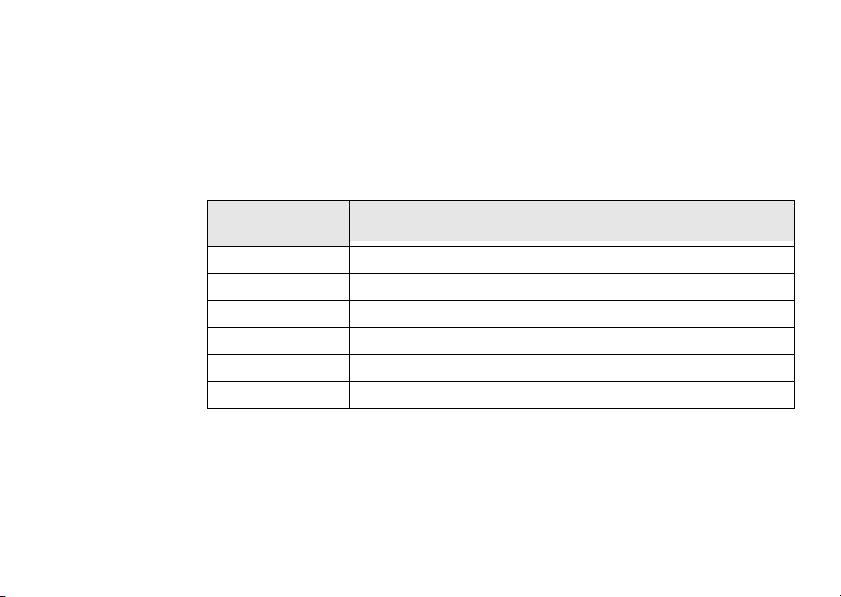
Подготовка к сканировани
Установка HDS7000 • Установите HDS6000 в центре области расположения визирных целей.
ю
•
"Угол охвата", тем меньше, чем ближе поверхность к перпендикулярной
отношению к вам. Угол охвата должен быть меньше, чем 45 градусов (см.
следующую
•
Убедитесь, что HDS7000 находится в пределах рекомендованного расс
от целей.
Разрешение
Lo
w
1 -10 м
Middle
1 - 15 м
Hi
gh
1 - 20 м
Super High
Ultra High
Extreme Hi
При меньшем угле сканирования требуемое расстояние до марки уменьшается
илл
1 - 25 м
1 - 30 м
gh
1 - 35 м
HDS6000
юст
рацию).
Рекомендуемое расстояние до марки при угле
сканирования около 90
°
по
тояния
Page 43

Подготовка к сканировани
ю
HDS6000
Расстояние до марки
Page 44

) )
Подготовка к сканировани
ю
3.3 Условия окружающей среды
Неб
лаг
опр
ият
ные
•
поверхности
Неб
лаг
погодные условия
опр
ият
ные
Сильно отражающие поверхности (полированные, глянцевые)
•
Сильно поглощающие п оверхности (черные)
•
Прозрачные (чистое стекло)
Перед сканированием таких поверхностей нанесите на них краску или
пор
ошок.
•
Дождь, снег или туман ухудшают качество измерений, поэтому пр
таких погодных условиях проведение ск анирования н
•
При сканировании поверхности, освещенной прямыми солнечными
лучами, шум увеличивается, и, соответственно, снижается точнос
измерений.
•
При
сканировании
контражуре)или против
быть ослеплен до такой степени, что не сможет
результаты измерений. Вместо отраженного изображения
"черная
дыра".
HDS6000
евозможно!
объектов, находящихся против солнечного света
яркого
прожектора, приемник HDS6000 может
зафиксировать
и
ть
(в
возникает
Page 45
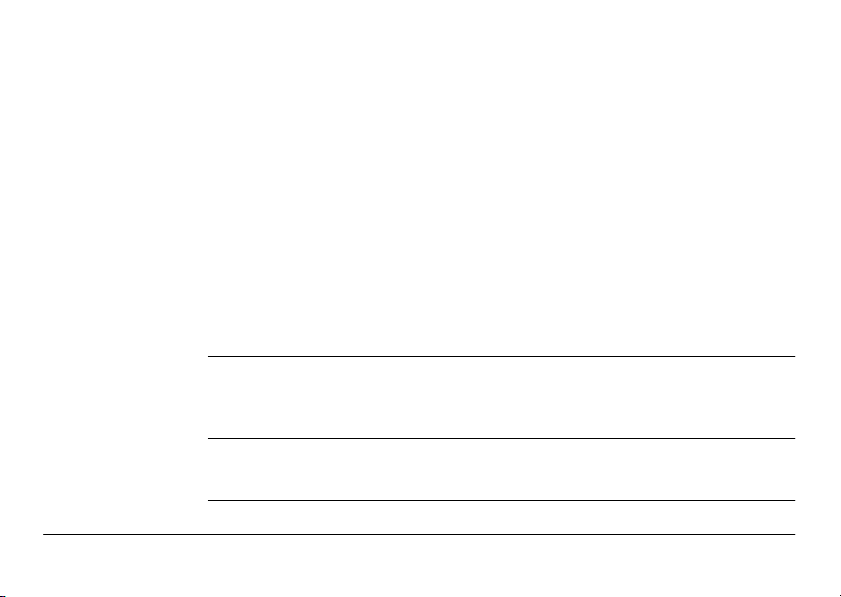
)
) )
Температура
слишком низкая,
или с
лишком
высокая
Зеркал
о
Жесткий диск
Подготовка к сканировани
•
Если темп ература находится вне указанных в спецификации рамок,
выводится
но точность измерений может не соответствовать, указанной
спецификации.
Меры предосторожности: Согрейте или охладите HDS6000.
•
Для предотвращения повреждения
верхнего предела температуры, HDS6000 следует выключить
Меры предосторожности: Поместите HDS6000 в холодное место
охлажд
•
Если HDS6000 внесен с холода (например со склада) в теплую и
влажную внешнюю среду, то
случае, внутренняя
измерений.
Меры предосторожности: Избегайте большой разницы темпер
Дайте HDS6000 время для акли
сообщение
ения.
Загрязнение
водянойконденсат, или
значительным ошибкам измерений.
стеклянной
•
Зарезервируйте достаточное свободное дисковое пространство
сохранения сканов (от 20 до 40 Гб, в зависимости от планов на день).
ю
HDS6000
об
ошибке.
оптика
поверхности зеркала, такое,
отпечатки
Сканирование остается
электроник и
стекло
могут запотеть. Это приводит
у зеркала или, в экстре
матизации.
пальцев, может привести
возможн
в
при превышении
как
.
мальном
к о
шиб
ату
слой пыли,
к
то
ым,
для
кам
р.
для
Page 46

) )
Подготовка к сканировани
Другие
ю
В полевом журнале сохраняйте следующую информацию:
•
Положение визирных целей относительно HDS6000.
•
Положение HDS6000 внутри области сканиро
HDS6000
вания
.
Cyclone SCAN Программное обеспечение Cyclone SCAN позволяет работать с HDS6000, а такж
позволяет визуализировать и измерять облако точек.
•
Обратитесь к системе
соединении HDS6000 и Cyclone и дальнейшем сканировании
подск азок
программы Cyclone за информацией о
е
.
Page 47

) )
3.4 Управление HDS7000
Стил ус
•
Нажатие на кнопку или символ открывает меню или запускает
выполнение команды
•
Удерживайте стилус на соответствующем сивмовел более 0,5 секунды
для появления подсказки о соответствующем сиволе или команде.
•
Горизонтальный привод может блокироваться для ввода данных с
помощью стилуса. Привод автоматически разблокируется, если дана
команда начала скана или если более чем 5 секунд не производится
никаких действий на панели управления.
•
Управление главным меню меню может также осуществляться с
помощью пальцев
Для управления сканером через
встроенную панель требуется
специальный стилус, расположенный в
специальном гнезде на ск анере.
Подготовка к сканировани
ю
HDS6000
Page 48

Page 49

HD
S7000,
Scanning
Обзор панели
статуса
Значки на панели статуса показывают текущую информацию об инструменте.
Нажатие на символ открывает подсказку с его детальным описанием.
Символ
Описание
Текущее состояние инструмента и IP-адрес
Дата и время
.
Заряд батареи.
Сканер подключен к внешнему питанию
.
Page 50

HDS7000,
Scanning
Символ
Описание
Емкость внутреннего жесткого диска.
Подсоединена USB флэш-память. Ее можно отсоединить,
нажав на символ.
Wi-Fi активирован и может использоваться
.
DHCP-сервер активирован.
Горизонтальный привод заблокирован. Нажмите на символ для
разблокирования.
Показывает текущее меню, в данном случае
"Hom e".
Page 51

HDS7000,
Scanning
Введение
информации
Если активировано поле
Символ
Описание
Выйти и вернуться к предыдущему меню
для введения текстовой
или цифровой
информации, появляется
виртуальная клавиатура.
.
Page 52

HDS7000,
Scanning
Символ
Описание
Переключение между верхним и нижним регистром.
Переключение между буквенными и цифровыми символами
.
Удалить все в поле ввода
.
Удалить один символ.
Подтвердить ввод информации и вернуться в предыдущее
меню.
Page 53
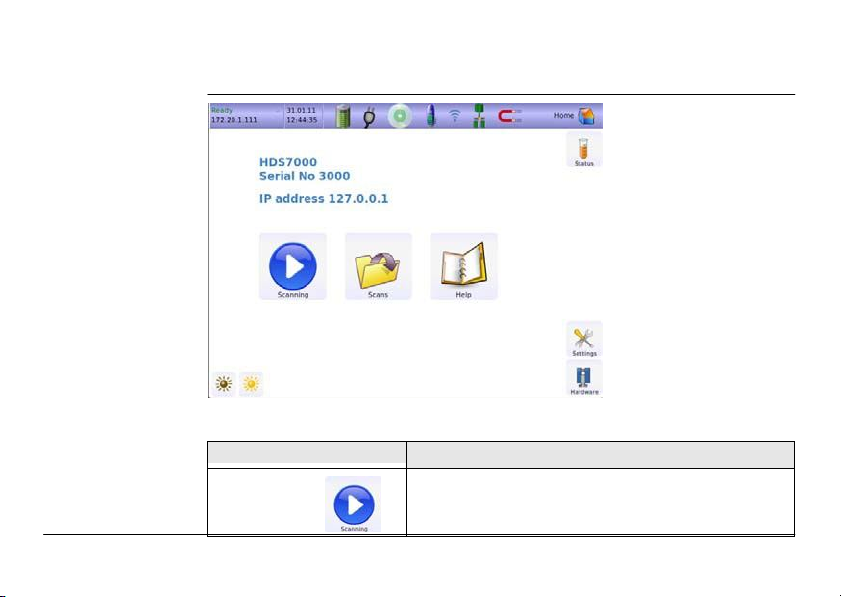
HDS7000,
Scanning
3.5
Описание
Главное меню
Символ
Scanning
Описание
Доступ к командам по запуску процесса
сканирования
.
Главное меню
показывается сразу
после загрузки
сканера
.
Page 54

HDS7000,
Scanning
Символ
Scans Управление сканами.
Описание
Help
Brightness
Status
S
ettings
Hardware
Доступ к м еню помощи.
Управление яркостью экрана
Показать текущее состояние сканера
Установки сканера
Другие установки.
.
.
.
Page 55

HDS7000,
Scanning
3.6 Сканирование
Доступ В главном меню выберите пункт
Описание
Здесь присутствуют команды, необходимые для установки сканера и выбора
параметров сканирования.
Scanning .
Page 56

HDS7000,
Scanning
Окно сканирования
Icon
Level
Description
Меню для контроля электронного уровня и лазерного
отвеса
.
Page 57

HDS7000,
Scanning
Icon
Scan
prede-
fin
ed
Scan
Profiler
Exit
S
etup
Description
Запуск скана с предустановленными
параметрами
Меню с установками параметров скана
Меню для запуска сканирования в режиме
профилирования
Выход в предыдущее меню
Настройки скана с предустановленными
параметрами
.
.
.
.
.
Page 58

HDS7000,
Scanning
3.6.1
Уровень
Доступ В главном меню выберите пункт Level .
Описание
Окно уровня
Здесь присутствуют команды для к онтроля электронного уровня и лазерного отвеса.
Page 59

HDS7000,
Scanning
Символ
Rotate 180°
Justify
Plummet Включение/выключение лазерного отвеса. По
Цвет пузырька
Green
Blue
Blue
Re
d
Цифровой уровень должен быть выключен, если сканер работает в перевернутом
состоянии или наклонен более чем на
Описание
Вращает сканер на 180° по горизонтали.
Горизонтальное вращение сканера от 0° до 180° и
в ы ч и с л е ни е н у л ев ой т о ч к и с ен с ор а
н ак л он а
умолчанию отвес выключен после загрузки
сканера.
Описание
наклон
наклон
наклон
<
<
<
1.0°
(X0,Y0).
0.1°
0.5°
1.0°
10°.
Page 60

HDS7000,
Sca
nning
3.6.2
Запуск предустановленного скана
Доступ В главном меню выберите Scan
Описание
Здесь происходит запуск предустановленного скана,параметры которого задаются
в меню Setup (см. "3.6.5 Настройка предустановленного скана"). Кнопка сразу
запускает сканирование.
predefined
.
Page 61
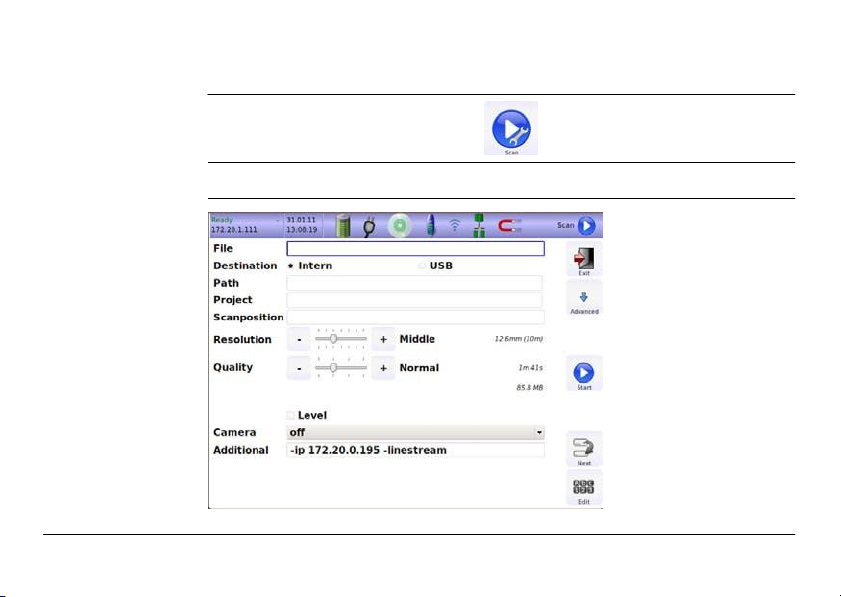
HDS7000,
Scanning
3.6.3 Сканирование с заданием пользовательских установок
Доступ В главном меню выберите пункт Sc an .
Описание
Окно задания
параметров скана
Здесь пользователь может самостоятельно задать параметры скана.
Page 62

HDS7000,
Scanning
Поле
File
Имя файла текущего скана. Если имя не меняется,
Destination
Pat
h
Project
Scanpositi
Res
olution
Qua
Level
Camera
Additional
Папка для сохранения текущ его скана.
on
Задание разрешения скана нажатием кнопок +/-
lity
Выбор качества скана нажатием кнопок +/-
Настройка фотокамеры
Ввод дополнительных команд.
Описание
следующ ий ск ан именуется идентично с номером,
увели чи вающимся на единицу
Выберите внутренний диск или USB флэш-память в
качестве места хранения текущего скана.
Имя проекта. Скан будет сохраняться в файл с
расширением .PRJ.
Определение позиции сканирования
перемещением слайдера
перемещением слайдера
Включение/выключение уровня сканера
фотокамера отключена .
.
.
.
.
.
. По умолчанию
или
или
Page 63

HDS7000,
Scanning
Разрешение
скана
Режимы
Previe
Low
0.144°
Mid
dle
High
0.036°
Super
3
High
Ultra
Угловое
разрешение
(Гор / Верт)
1
0.288° /
w
0.288°
0.144°
0.072°
0.072°
0.036°
0.018° /
0.018°
3
0.009° /
High
0.009°
/
/
/
Расст. между
точками на
10 м
50.3
мм 1250
25.1
мм 2500
12.6
мм 5000
6.3
мм
3.1
мм
1.6
мм
Точек на
360°
Размер ZFSфайла
(сжатый)
2
4 MB > 0.5 м
15 MB > 1 м
60 MB > 2 м
10000
240 MB > 5 м
20000
960 MB > 20 м
40000
5 ГB > 40 м
Идеальное
расстояние до
3
объекта
Page 64

HDS7000,
Scanning
Скорость
режимов
сканирования
Режимы
Угловое
разрешение
(Гор / Верт)
Extreme
3, 4
High
1 Режим Preview используется только для предпросмотра и не рекомендуется
для проведения измерений.
2 Точный размер файла зависит от степени сжатия.
3 Съемка с высоким разрешением рекомендуется при больших расстояниях д о
объекта сканирования.
4 Режим “Extreme
небольших сканов. Полнообзорный скан с таким разрешением не может быть
целиком загружен в память компьютера.
Режимы
Previe
0.004° /
0.004°
Точек на
360°
1
1250
w
Расст. между
точками на
10 м
0.6
мм
Точек на
360°
100000 34 ГB > 100
Размер ZFSфайла
(сжат ый)
2
Идеальное
расстояние до
объекта
High” рекомендуется использовать для выполнения
Lo
w
quality
50
вращ/сек
63.5 КГц
0:13
мин
2
Normal
qualit
25
31.75 КГц
0:26
2
y
вращ/сек
мин
Hig
quality
12.5
15.875 КГц
0:52
h
2
вращ/сек
мин
Pre
qual
6.25
7.9375 КГц
1:44
3
м
mium
2
ity
вращ/сек
мин
Page 65

HDS7000,
Scanning
Режимы
Low
Mid
dle
High
Super
3
High
Ultra
High
Extreme
3, 4
High
Точек на
360°
2500
5000
10000
20000
3
40000
100000
Lo
quality
50
вращ/сек
127 КГц
0:26
мин
50
вращ/сек
254 КГц
0:52
мин
50
вращ/сек
508 КГц
1:44
мин
50
вращ/сек
1.016 МГц
3:28
мин
---
25
---
10
w
2
Normal
qualit
25
63.5 КГц
0:52
25
127 КГц
1:44
25
254 КГц
3:22
25
508 КГц
6:44
1.016 МГц
13:28
1.016 МГц
1:12 h
2
y
вращ/сек
мин
вращ/сек
мин
вращ/сек
мин
вращ/сек
мин
вращ/сек
мин
вращ/сек
Hig
h
2
quality
12.5
вращ/сек
31.75 КГц
1:44
мин
12.5
вращ/сек
63.5 КГц
3:22
мин
12.5
вращ/сек
127 КГц
6:44
мин
12.5
вращ/сек
254 КГц
13:28
мин
12.5
вращ/сек
508 КГц
26:56
мин
5
вращ/сек
1.016 МГц
2:42 ч
Pre
qual
6.25
15.875 КГц
3:24
6.25
31.75 КГц
6:44
6.25
63.5 КГц
13:28
6.25
127 КГц
26:56
6.25
254 КГц
53:20
---
mium
ity
вращ/сек
мин
вращ/сек
мин
вращ/сек
мин
вращ/сек
мин
вращ/сек
мин
2
Page 66

HDS7000,
Scanning
1 Режим Preview используется только для предпросмотра и не рекомендуется
для проведения измерений.
2 Двойное увеличение (“low quality”) или уменьшение (“high quality”) скорости
сканирования. Увеличивает диапазон шума для каждой точки на 40% (“low
quality”) или уменьшает на 40% (“high quality”) по сравнению с нормальным
качеством сканирования. В зависимости от текстуры поверхности объекта эта
разница может быть меньше.
3 Съемка с высоким разрешением рекомендуется при больших расстояниях до
объекта сканирования.
4 Режим “Extreme
High” рекомендуется использовать для выполнения
небольших сканов. Полнообзорный скан с таким разрешением не может быть
целиком загружен в память компьютера.
Page 67

HDS7000,
Scanning
Окно доп.
параметров
скана
Нажатие кнопки
параметрами скана.
Advanced
приводит в выводу окна с дополнительными
Поле
Comme
nt
Ввод дополнительной информации, сохраняемой в
Описание
заголовке скана
.
Page 68

HDS7000,
Scanning
Предустановленный
Вертикальный
диапазон скана
Поле
Operat
or
Ввод информации об операторе.
Horizontal
Ve
Visible
HDS7000_020
rtica
l
Ввод лимитов сканирования в вертикальной
20° - 340° Full 0° -
Описание
Ввод лимитов сканирования в горизонтальной
плоскости
плоскости или выбор предустановок
.
HDS7000_021
360°
.
Page 69

HDS7000,
Scanning
Left
20° - 180° Right 180° -
HDS7000_022 HDS7000_023
Top 100° - 260°
HDS7000_024
User
В этом режиме оператор может
самостоятельно ввести данные об
ограничениях вертикального угла.
340°
Page 70

HDS7000,
Scanning
3.6.4 Сканирование в режиме профилирования
Доступ В главном меню выберите пункт
Описание
Здесь
Пр и э том блок и р у етс я г ориз о н т аль н ы й пр и в о д с к а н ера и с ъемк а
ос ущес твля ет с я т ольк о за с ч ет вр а щ ения з е рк ала в ве ртик аль н ой
пл оск ост и. Этот режим востребован при съемке с движущихся транспортных
средств, когда горизонтальное вращение заменяется движением вперед. Для
определения траектории движения используются дополнительные сенсоры.
Дальнейшая информация об этом режиме съемки описана в соответствующем
руководстве.
задаются параметры работы сканера в режиме
Profiler
.
2D-профилирования.
Page 71

HDS7000,
Scanning
3.6.5
Параметры предустановленного скана
Доступ В главном меню выберите пункт
Описание
Здесь задаются параметры для запуска предустановленного скана (см. "3.6.2
Запус к предустановленног о с кана"). Заданные параметры могут быть защищены
паролем.
.
Page 72

HDS7000,
Scanning
3.7
Сканы
Доступ В главном меню выберите Scans
Описание
Здесь доступны команды по управлению сканами, такие как копирование,
перемещение, удаление и просмотр.
Page 73

HDS7000,
Scanning
Окно проектных
данных
Поле
Internal /
USB
Описание
Выбор просмотра данных со
встроенного диска или
памяти
.
USB
флеш-
Page 74

HDS7000,
Scanning
Поле
Root folder
Описание
Перейти к корневой папке
Up / Down
Go
to first /
last
Ex
pand
Scans
Man
age
Перемещение вверх и вниз по списку.
Перемещение к началу или концу списка.
Развернуть выбранную папку
Отображение списка сканов хранящихся в
выбранной папке.
Переход в режим управления, для
копирования перемещения или удаления
данных.
.
Page 75

-
....
......0
Окно
проектной
папки
HDS7000, Scanning
Поле
Cleanup
11Н1\11
К61ner
Dom
Kolner Dom
кolnl!!rDom
JLOL1 1
IJift:t
Selektlon-1
Sele ktl on- 2
Описание
Переход в режим чистки диск а от пустых папок
и не связанных файлов.
Page 76

HDS7000,
Sca
nning
Поле
Fold
er
Показывает выбранную папку.
Up / Down
Go
last
View
to first /
Описание
Перемещение вверх и вниз по списку.
Перемещение к началу или концу списка.
Показывает выбранный скан в режиме
просмотра.
Page 77

HDS7000,
Scanning
Режим просмотра
скана
Поле
Mode
Переключение между режимами: перемещение
Описание
вида, выделение, измерение
.
Page 78

HDS7000,
Scanning
Поле
Label Режим создания текстовой пометки в указанной
Описание
курсором позиции.
Distance
Undo Отмена последней команды пользователя
View
Grid Вкл./откл. отображения сетки.
Zoom in
Режим измерения расстояния между двумя
указанными точками.
Переключение между режимами просмотра: 2D,
панорамный, информации.
Увеличение масштаба просмотра.
.
Page 79

HDS7000, Scanni ng
Поле
Zoom out
-
Zoomout
Описание
Уменьшение масштаба просмотра.
Page 80

HDS7000,
Scanning
3.8
Помощь
Доступ В главном меню выберите Help.
Описание
контактная информация технической поддержки.
В меню Help (справка) содержится руководству к HDS7000 и
Page 81

. HDS7000,
Scanning
HDS7000, Scanning
3.9
Статус
Доступ В главном меню выберите Status
Описание
Меню Status
В меню
Status
отображаются текущие ошибки.
Page 82

HDS7000,
Scanning
Поле
Ignore
Описание
Подтвердить ошибку и продолжить работу
.
Abort
Help
Report
Подтвердить ошибку и прервать работу
Открыть меню help (справка)
Создать и сохранить отчет на
память, если она подключена.
.
USB
флеш-
.
Page 83

. HDS7000,
Scanning
.
3.10
Настройки
Доступ
Описание
В главном меню выберите
В этом меню производятся установки языка, единиц измерения, даты и времени
и IP-адреса сканера.
Sett
ings
Page 84

HDS7000,
Scanning
Окно настроек
активации.
Поле
Language
Пункты, отмеченные знаком
Описание
“*1”
требуют перезагрузки сканера для
Выбор языка (английский, немецкий, русский).
Page 85

HDS7000,
Scanning
Поле
Uni
t
Единицы измерения расстояний (метр, фут).
Date/Time
DHCP Client
DHCP
IP Смена
Wirele
Key (WPA2
m-cam
Установить местное время и подтвердить
Отмечается в случае использования
serv
er
Отмечается в случае использования
ss
Отмечается при запуске управления по Wi-Fi.
)
Задействовать graycard ф унк ци ю д л я
Описание
“Apply+switchoff”.
выключается и требует повторного включения
Ввод пароля для защиты
соединении
камеры.
IP-адреса
.
После подтверждения сканер
сканера
.
WPA2 п ри
DHCP-клиента
DHCP-сервера
W i-Fi
мобильной
.
.
.
Page 86

HDS7000,
Scanning
3.11
Аппаратное обеспечение
Доступ В главном меню выберите
Описание
Здесь можно найти информацию о встроенном и внешнем аппаратном
обеспечении.
Hardware .
Page 87

HDS7000,
Scanning
Меню
аппаратного
обеспечения
Поле
Calib Touch
Калибровка экрана панели управления
Описание
.
Page 88

HDS7000,
Scanni
ng
Level
Открытие меню
лазерного отвеса
Level для контроля уровня и
.
Page 89

Page 90

HDS7000,
Scanning
Поле
Warmup
M-Cam
Проверка состояния и загрузка параметров
Описание
Разогрев сканера путем запуска моторов и
электронных частей
калибровки для внешней мобильной камеры
.
.
Digi-Cam Проверка состояния внешней цифровой фотокамеры
GPS Проверка состояния внешнего GPS-приемника.
Motor Проверка функциональности горизонтального и
Connector
Тестирование входящих и выходящих сигналов
вертикального моторов.
lemo-портов P3
и P4.
.
Page 91

HDS7000,
Scanning
3.12
Описание
Соединения
Сканер HDS7000 может передавать информ ацию на вн ешние устройства
посредством к абелей или по беспроводному Wi-Fi протоколу.
Кабельное соединение Wi-Fi соединение
HDS7000_025
Для активации сетевого соединения между сканером и компьютером им должны
быть присвоены соответствующие IP-адреса.
Сканер HDS7000 п оддерживает
Protocol). Если установлено автоматическое присвоение IP-адреса DHCP-клиенту,
сканер мож ет бы ть включен в с еть без задания дополнительн ых параметров.
HDS7000_026
DHCP-протокол
(Dynamic
Host Confi
guration
Page 92

HDS7000,
Scanning
Если сканер присоединен к компьютеру без дополнительной сетевой структуры, то
сканер становится сервером. В этом случае HDS7000 присваивает д ин ами ческий
IP-адрес к омп ь ют е р у пр и з ап ус к е.
При отсутствии соединения по DHCP-протоколу пользователь должен ввести IP-
адрес
.
Page 93

HDS7000,
Scanning
3.12.1 Подключение HDS7000 к сети с помощью кабеля
Доступ В главном меню выберите Settings
Описание
В меню
Settings можно настроить подключение сканера к сети.
Page 94

HDS7000,
Scanning
Соединение
по кабелю
1.
Подключите сканер HDS7000 к сети с помощью Ethernet-кабеля.
2. Настройка
•
Включите сканер.
•
В главном меню выберите
•
Перезагрузите сканер.
HDS7000:
Settings и включите флажок
DHCP Client.
3. Настройки веб-браузера компьютера:
•
Откройте веб-браузер.
•
Меню To
•
Выберите пункт Do not use a proxy server.
•
Нажмите ОК.
•
Введите IP-адрес сканера в адресной строке веб-браузера.
172.20.0.100
ols/Internet Options/
Connections/LAN Settin
gs/Advanced.
Например,
Page 95

. HDS7000,
Scanning
3.12.2 Подключение HDS7000 к компьютеру с помощью кабеля
Доступ В главном меню выберите пункт Sett.i ngs
Описание Здесь можно включить опцию DHCP-сервера для соединения сканера с компьютером.
Page 96

HDS7000,
Scanning
Подключение к
компьютеру
1. Подключите сканер к компьютеру с помощью Ethernet-кабеля. В компьютере
должно автоматически активироваться LAN-соединение. Если этого не
произошло, в настройках протокола TCP/IP IP-адрес и DNS-адрес должны
определять сяавтоматически.
2. Настройка HDS7000:
•
Включите сканер.
•
В главном меню выберите
•
Перезагрузите сканер.
3. Настройки компьютера:
Получить доступ к сканеру с компьютера можно через веб-браузер или
FTP-клиент:
•
Введите IP-адрес сканера в адресной строке веб-браузера.
или
•
Введите IP-адрес сканера в строке FTP-клиента.
Файлы сканов, расположенные на жестком диске HDS7000, буд ут от р аж ены в
директ ори ях веб-браузер а или FTP-клиента. При просмотре через веб-браузер
для каждого скана также показаны скриншоты сканов, раскрашенные по
интенсивности.
Отсюда можно скачать каждый файл на ноутбук.
Settings и включите флажок
DHCP
Server.
Page 97

HDS7000,
Scanning
•
Брандмауэр компьютера должен быть отключен для беспрепятственного
соединения с о сканером.
•
Proxy-настройки в веб-браузере должны быть отк люч ены и ли д ан ный ад рес
должен быть внес ен в спис ок иск лю чени й.
•
Используйте имя пользователя “scans” для установки FTP-соединения с
возможностью удалять сканы. Рекомендуется делать копии – восстановление
сканов после удаления невозможно.
Page 98

HDS7000,
Scanning
3.12.3
Соединение с
HDS7000 по
Wi-
Fi-каналу
Доступ В главном меню выберите пункт Settings
Описание Здесь можно включить возможность с оединения со сканером по Wi-Fi-протоколу.
Настройки
компьютера
1. Нажмите Start, выберите пункты S ettings, Network Connections.
2. Выберите
3. В списке соединений выберите сканер, представленный как
где
network list.
4. Нажмите кнопку
Wireless Network Connections.
xxxx
= серийный номер. Если сканера нет в списке, нажмите Refresh
Connect
для соединения со сканером.
Настройки
веб-браузера
Откройте веб-браузер и введите в адресной строке
который используется при
стандартного IP-адреса сканера.
беспроводном соединении вместо
.
http://19
2.168.3.1
hds7000-
,
xxxx,
Page 99

HDS7000,
Scanning
3.13
Стартовая
страница
Управление
При подключении через Ethernet- или Wi-Fi- соединение сканером HDS7000 можно
управлять с помощью веб-браузера.
Введите IP-адрес сканера в адресной
строке веб-браузера.
узнать в разделе
Появятся функции главного меню.
HDS7000 через веб-браузер.
IP-адр ес можно
"3.10 Настройки".
Например:
При соединении по Wi-Fi:
Кнопки на левой стороне окна ведут к следующим пунктам меню:
• Info
• Status
•
Scan
http://172
http://192
predefined
.168.3.1
.20.0.100
• Scan
• Scanman
• H
elp
agement
Page 100

HDS7000,
Scanning
Дописав в адресной строке имя пункта
меню, можно сразу перейти на
соответствующую страницу.
Например:
Дополнения, вводимые в адресной строке:
• /home
• /info (password
• /scan
• /scan/predefined • /firmware
• /scanmanagement • /camera
• /status
http//172
.20.0.10
0/info
• /config
• /debug
• /systemtest
protected) • /
• /
• /profiler
• /statistic
• /error
• /error/help
report
backlight
